-
편리한 화면캡쳐 도구 픽픽(PicPick) 사용방법컴퓨터 알아가기/알아두면 편한 팁 2021. 2. 1. 19:30728x90반응형
컴퓨터 작업을 하다보면 화면캡쳐 할일이 많다. 편리한 화면캡쳐 프로그램이 나오기전까지 기본적으로 키보드 'PrtSc'라는 키를 이용하여 화면캡쳐를 했다.
이 기능은 어차피 그림판이나 다른 그림파일을 불러와야 하는 번거로움이 따르게 되어 최근에 나온 윈도우에서는 보조프로그램에 간단한 '캡쳐도구 '를 기본으로 세팅되어 사용하게 되었다.

윈도우 캡쳐도구 작업한 내용을 바로 캡쳐하여 복사 붙혀넣기 하는데 있어서 상당히 편리한 기능이다.
간단히 사용방법을 소개하면
▒ 윈도우 캡쳐도구
만일 시작메뉴에 없으면 윈도우 하단 검색란에 '캡처도구'라고 검색하면 나온다.

혹시 윈도우 버전이 낮은분이 있어 왼쪽 하단에 검색칸이 없으면 키보드에서 윈도우 버튼 + R을 같이 누른다. (검색 명령어)
참고로 이 명령어는 실제 실행되는 파일 이름으로 찾아아한다. 참고로 캡처도구의 실행파일명은 'snippingtool.exe'이다.

검색명령어 
캡처도구 활용
예를 들어 구글 로고 캡처를 하는경우 구글 첫화면이 떠 있는 상태에서 시작메뉴로 들어가서 캡처도구를 클릭한다.
그림과 같이 캡처도구가 생성이 되고 새로만들기를 누른다.
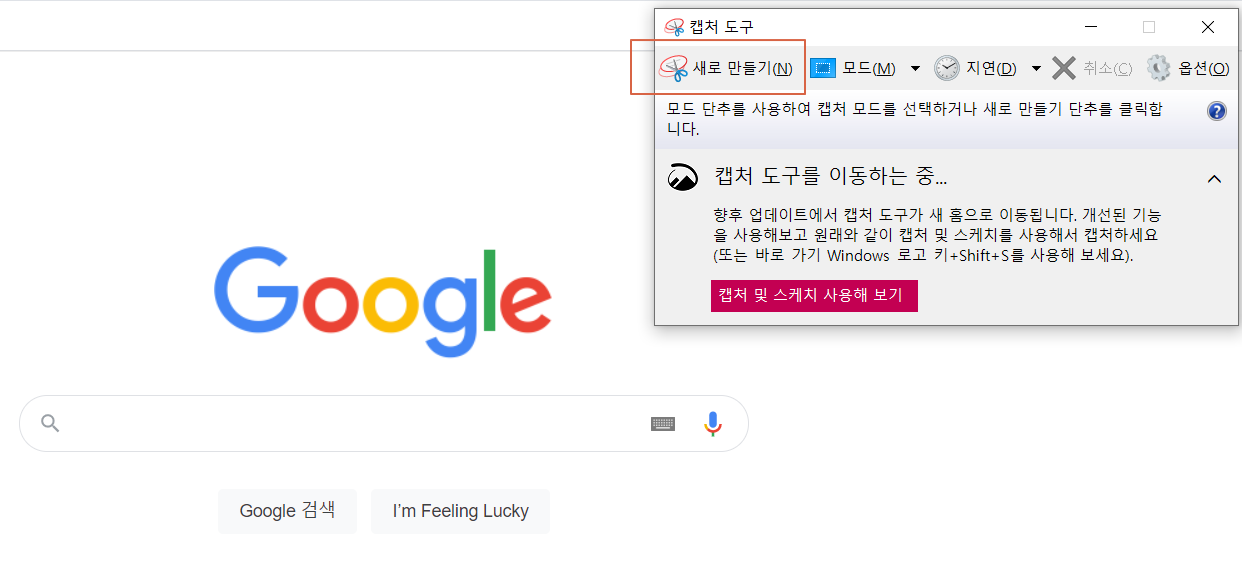
캡쳐도구 활용 전체화면이 흐려지면서 마우스가 캡쳐할 수 있게 활성화(플러스 모양)된다. 이때 마우스 왼쪽을 누르고 사각형과 같이 원하는 영역을 지정해주면 캡처가 완성이 된다. (사각형 캡처나 자유형 캡처 등은 모드(M)라는 탭에서 바꿔준다.

캡쳐도구 활용 캡처가 되면 상단 메뉴에서 복사해서 다른 원하는 자료에 붙혀넣기하면 되고, 파일을 저장하거나 글씨를 써 넣고 싶을때 펜 기능이나 형광펜 기능을 사용하고 잘 못 기입된 부분은 지우개 기능을 활용하면 된다.

캡쳐도구 활용 전문적인 그림편집등용이 아닌 빠른 화면캡처를 통한 작업에는 편리하나 기능이 뭔가 아쉬운 점이 많았다. 예를 들어 위 그림처럼 설명하고자 정사각형을 삽입하고 싶은데 윈도우 캡처도구에서는 기능이 없다. 최신 윈도우 10에서도 단축키 '윈도우 로고키 + Shift 키 + S'를 누르면 화면캡처 기능이 되는데 역시 원하는 기능이 없다.
그래서, 용량이 크지 않고 다루기도 쉬운 프로그램이 없을까하다 여러 프로그램중 픽픽(PicPick)이라는 무료 프로그램이 있어 소개하고자 한다.
▒ 픽픽 (PicPick) 사용하기
픽픽은 페이스북에서 만든 무료 프로그램이다.
구글에서 검색하고 난
홈페이지 화면이다.

출처: PicPick 맨 밑으로 내려가면 다운로드 버튼이 있다.

출처: PicPick 다운로드 하고 설치

출처: PicPick 
출처: PicPick 
출처: PicPick 설치가 완료되면 픽픽을 열고 파일 > 옵션 > 단축키로 이동한다.
최소 다음 3가지 정도 단축키를 알아두는 것은 필요할 듯 하다.

출처: PicPick ▶ 만일, 프로그럄이 설치가 되고 실행하기 전에 상기 옵션창이 뜨면 내 다른 프로그램과 단축키가 중복이 된 경우다. 그럴경우 옵션창에서 나만의 단축키로 바꿔준다.
나머지 사용방법은 이것 저것 눌러보면 금방 알게 된다. 윈도우 캡처도구와 비교해서 간단히 예를 들어 프로그램을 경험해 보자.
기존 구글 첫페이지에서 로고를 캡처뜨고 숫자와 화살표를 삽입하고 복사해서 빈 워드페이지에 붙혀 넣는 것만 해보자.
1. 최초 구글 화면에서 픽픽 영역을 지정하여 캡처하기 실행 (나는 단축키 Shift키 + PrtSc)

출처: 구글 2. 구글 옆에 숫자 넣고 검색창에 화살표 넣어보기 (상단메뉴 스탬프 누르면 도구창이 열린다. 이중에서 번호와 노란사각형을 가져와 보자)

PicPick으로 작업하는 모습 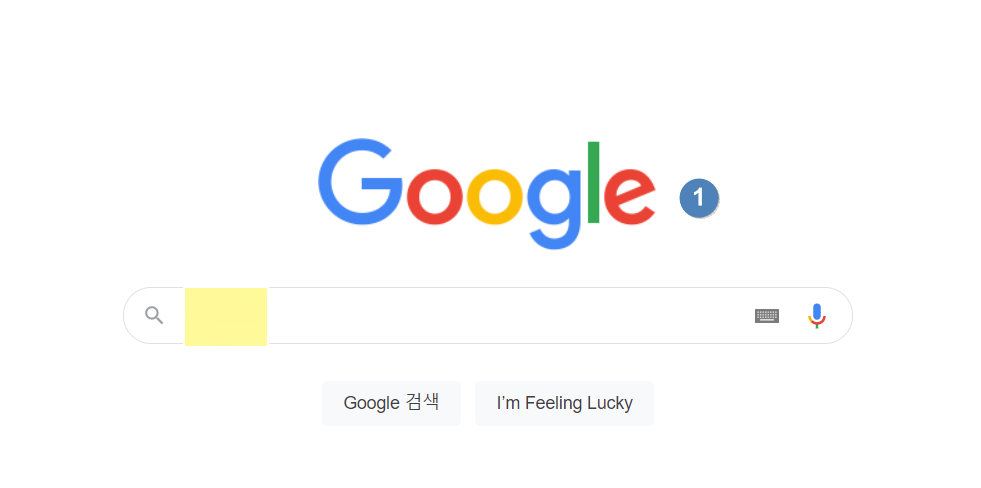
PicPick으로 작업하는 모습 3. 복사하고 다른 문서에 붙혀넣기
상단메뉴 복사 클릭후 원하는 곳으로 이동해서 붙혀 넣으면 된다.

PicPick으로 작업하는 모습 여러가지 기능들은 각 단추를 클릭해 보고 만들어 보면 쉽게 방법을 알 수 있다. 향후 홈페이지나 블로그 작업 등에 요긴하게 사용되리라 생각되며, 파일을 저장하여 향후에도 쉽게 사용할 수 있도록 해보자.
참고로 저장파일 형식을 보면 여러가지 확장자로 저장이 가능하다.

PicPick으로 작업하는 모습 시작을 눌러서 다양한 기능을 경험해 보는 것도 괜찮을 것 같다. (우리처럼 초보들은 하나하나 배워둠이 좋다고 판단된다.)
반응형'컴퓨터 알아가기 > 알아두면 편한 팁' 카테고리의 다른 글
컴퓨터 용량 정리 : Tree Size 이용 및 Windows.old 삭제 (0) 2021.03.12 배치파일(.batch)과 배치파일을 이용 윈도우 폴더 여러개 한꺼번에 만들기 (0) 2021.02.26 HDMI 케이블 구매하고 듀얼모니터 연결 (0) 2021.02.03 티스토리 복사방지, 우클릭금지 방법 (0) 2021.01.31 무선이어폰 블루투스 컴퓨터 연결하기 (0) 2021.01.22